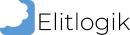Visuell Insikt ger på ett enkelt sätt en överskådlig bild över data. Du kan enkelt gruppera och filtrera data för att hitta de samband som behövs för beslutsunderlag
- Importera en tabell med rubriker från Excel.
- Välj hur data skall grupperas, och i vilken ordning.
- Välj vilket data som skall representera storlek.
- Välj vilket data som skall representera färg.
- Zooma in i diagrammet genom att dubbelklicka på ytorna.
- Ladda ner bilden för infogning i t.ex. presentationer.
OBS! Det kan ta flera minuter att visa diagram med mycket data, speciellt med organiskt utseende.